|
 Para desligar o servidor virtual acesse http://painel.task.com.br, em seguida, informe seu login/domínio e senha: Para desligar o servidor virtual acesse http://painel.task.com.br, em seguida, informe seu login/domínio e senha:
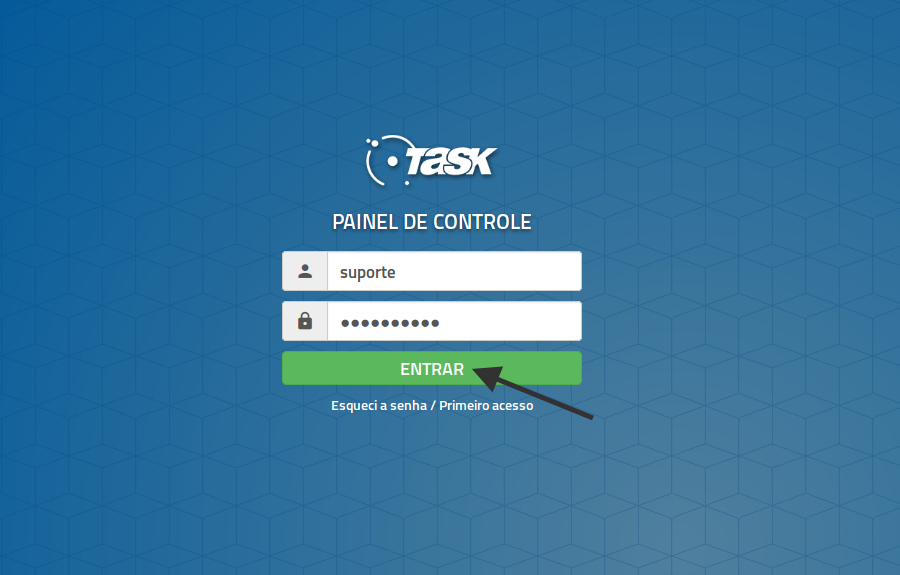
 Clique em “Ações do Usuário”. Clique em “Ações do Usuário”.
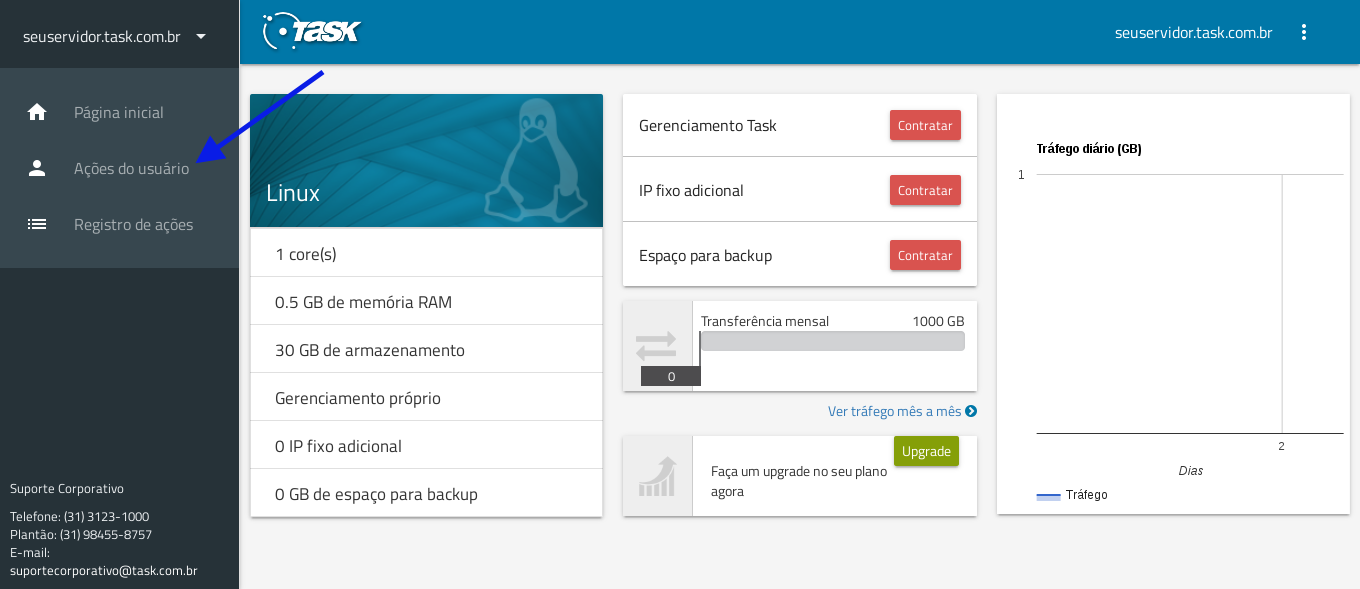
 Clique em “Desligar”. Clique em “Desligar”.
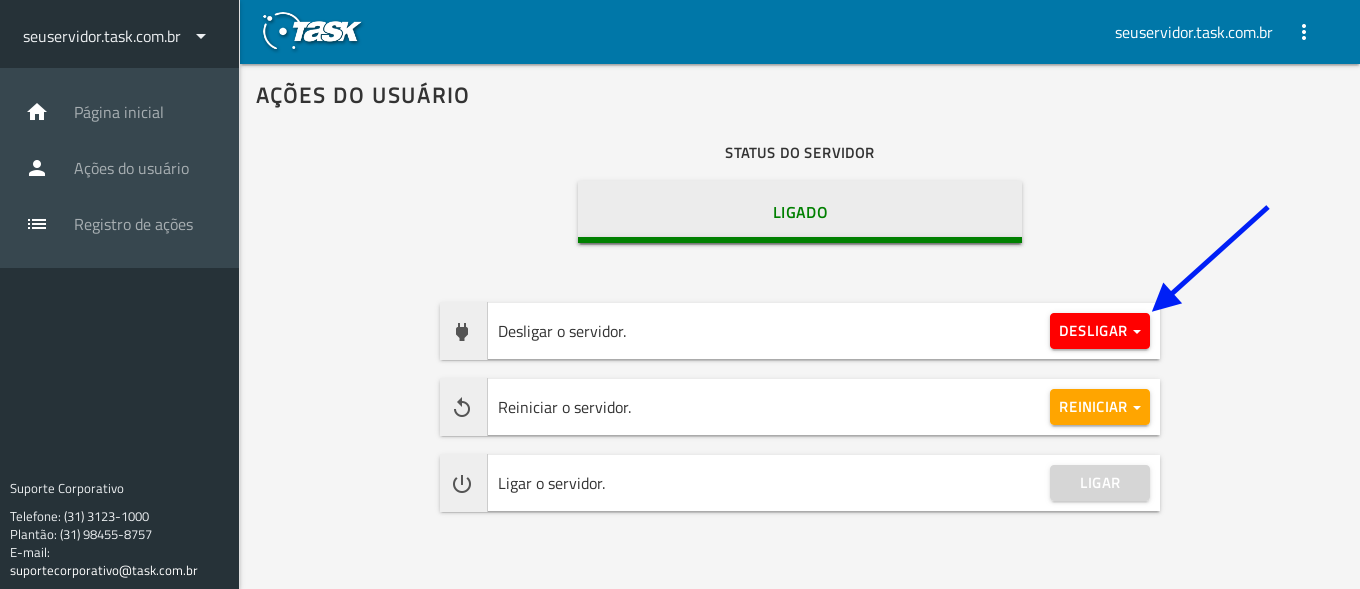
 Selecione entre “Desligamento Normal” ou “Desligamento Forçado”. Para saber as diferenças entre "Desligamento normal" e "Desligamento forçado Clique aqui. Selecione entre “Desligamento Normal” ou “Desligamento Forçado”. Para saber as diferenças entre "Desligamento normal" e "Desligamento forçado Clique aqui.
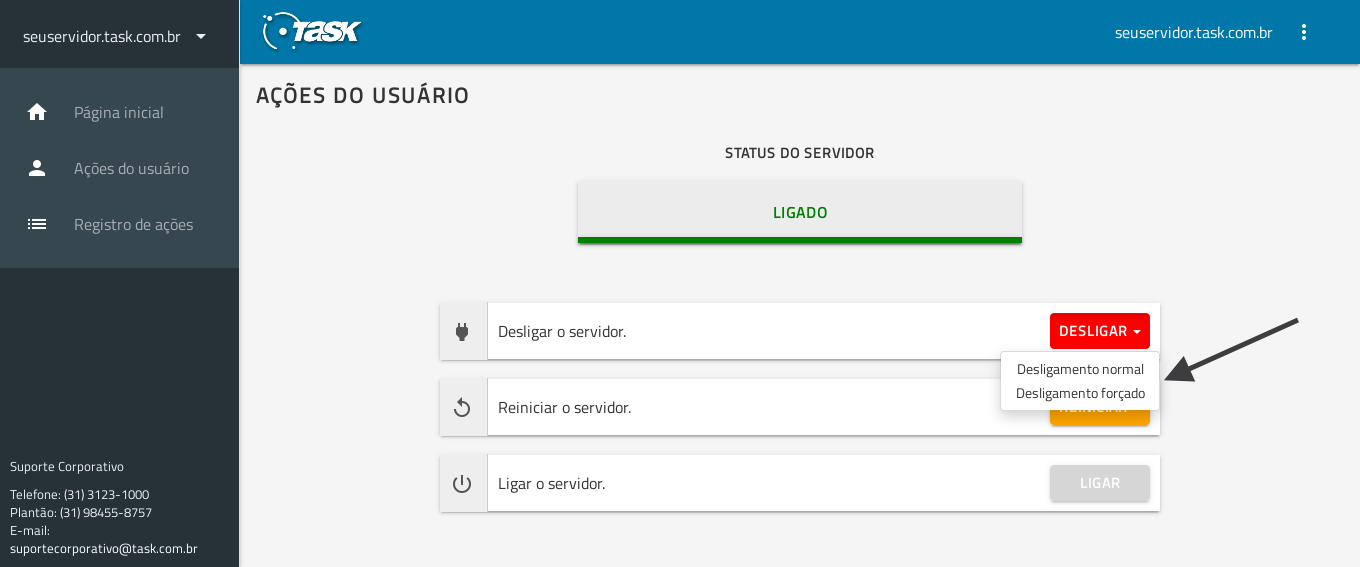
 Após escolher, confirme o procedimento. Após escolher, confirme o procedimento.
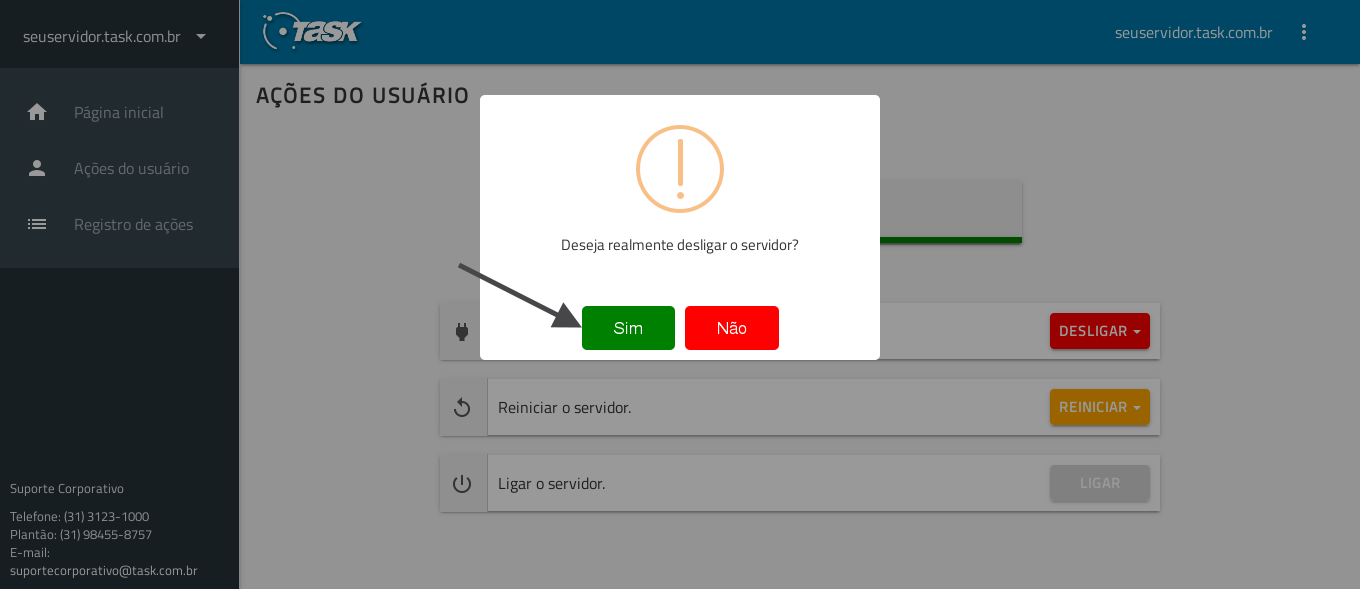
 Procedimento confirmado. Clique em "OK". Procedimento confirmado. Clique em "OK".
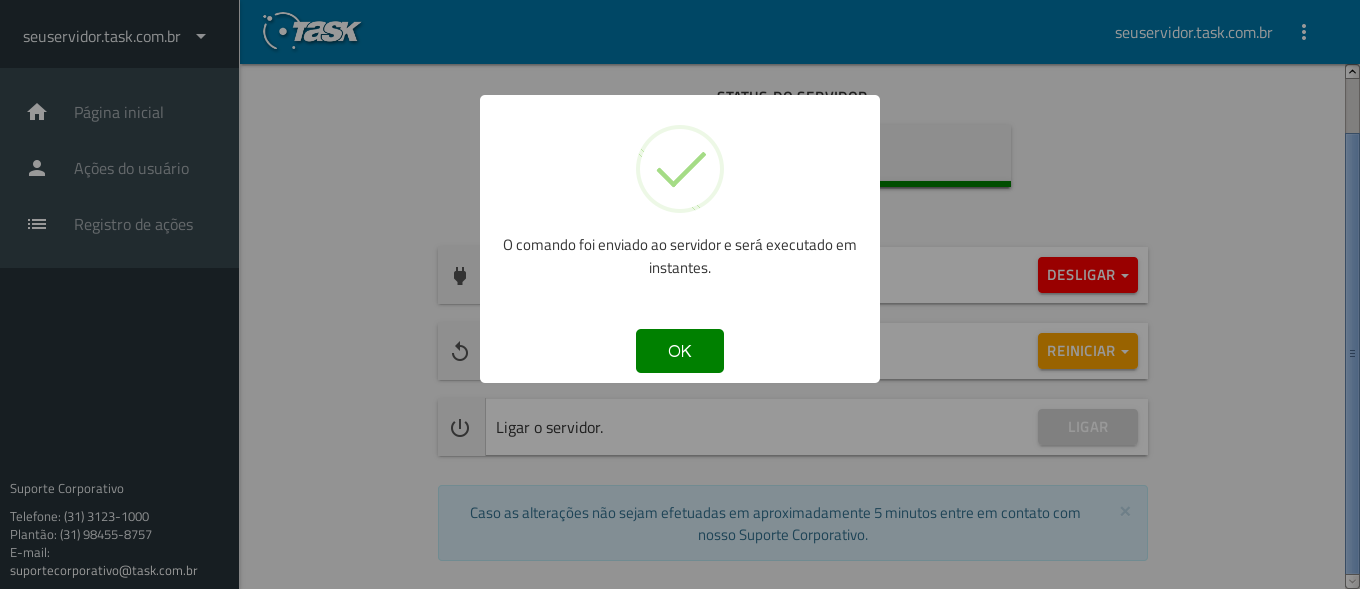
 Esta mensagem mostra que o procedimento inciou.. Esta mensagem mostra que o procedimento inciou..
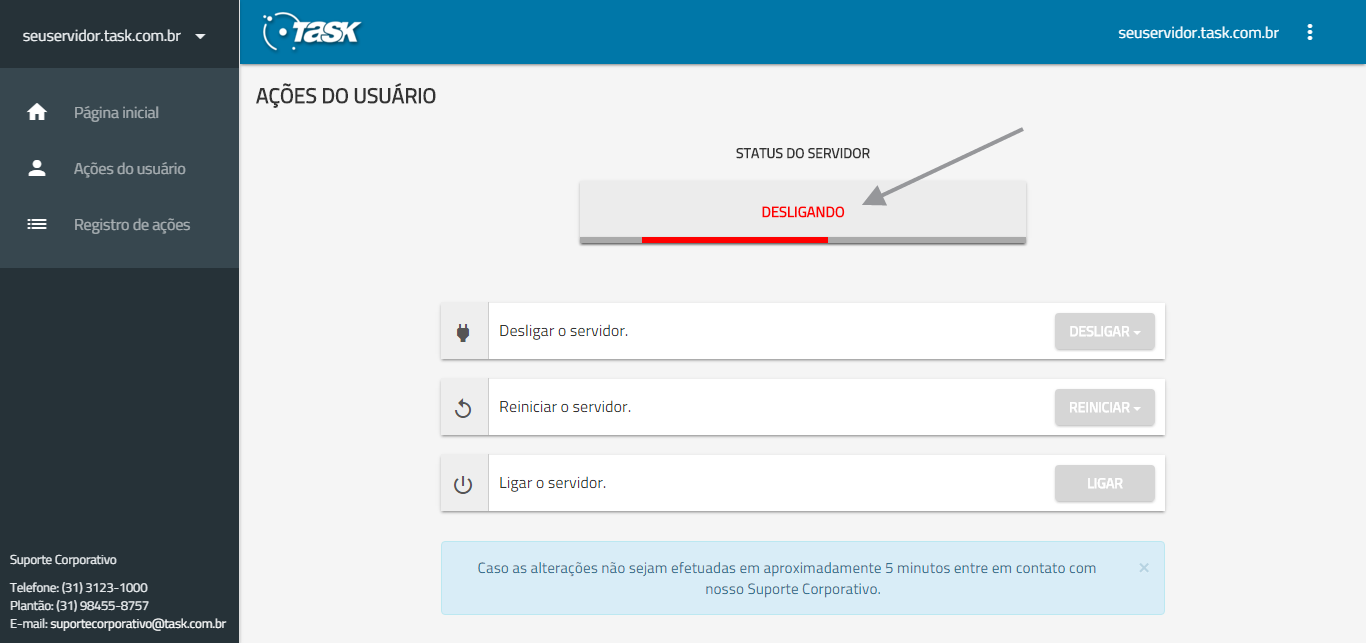
 Procedimento concluído. Procedimento concluído.
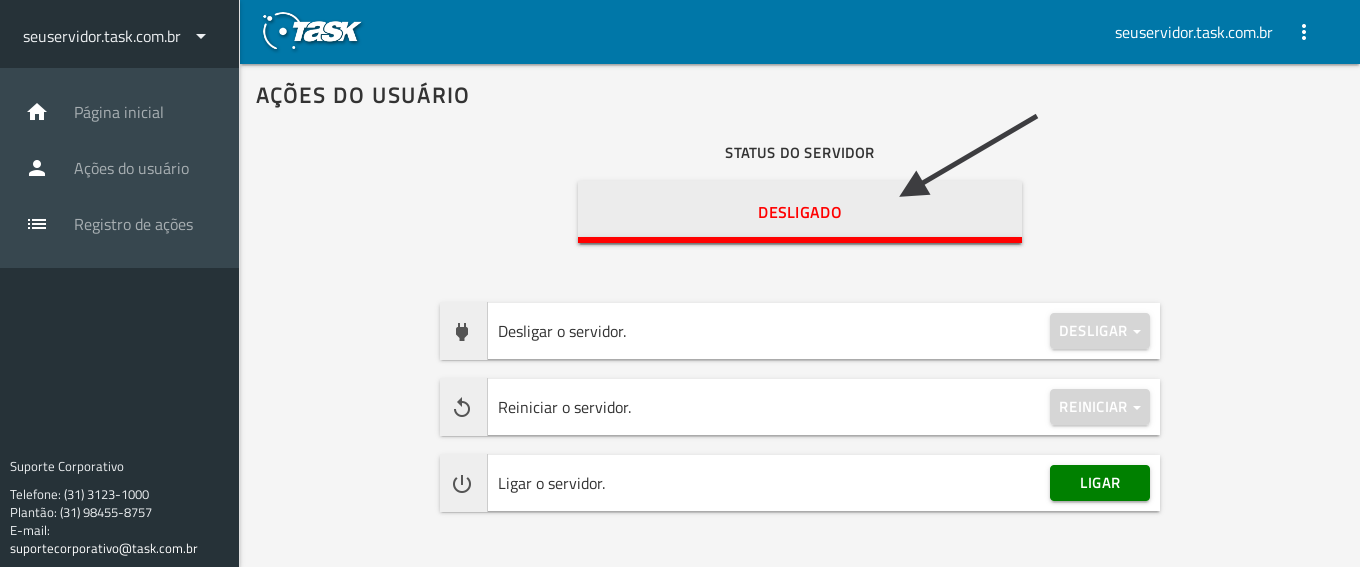
|